当我们在使用电脑的时候,可以下载excel软件来处理数据文件,那么如果想要将一个单元格中的内容拆分到不同的单元格中的话,应如何操作呢?接下来就由小编来告诉大家。
具体如下:
-
1.第一步,打开电脑中的一个excel文档,如下图,需要拆分时间单元格中的内容。
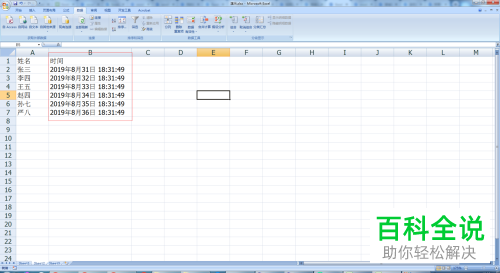
-
2.第二步,选中需要拆分的B列。
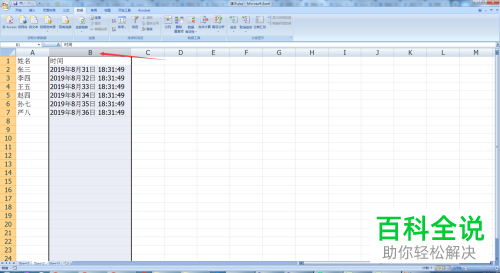
-
3. 第三步,点击上方菜单栏中的数据选项。
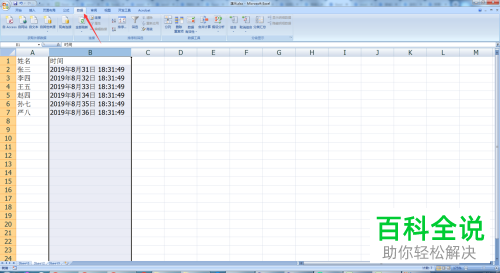
-
4. 第四步,在数据工具栏中,点击分列选项。
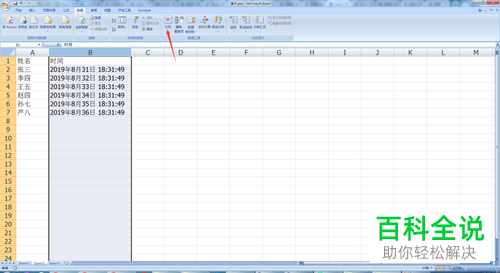
-
5. 第五步,点击分列后,将会打开文本分列导向-步骤之1的窗口。

-
6. 第六步,在窗口中,选中分隔符号。

-
7. 第七步,选择完成后,点击窗口下方的下一步按钮。
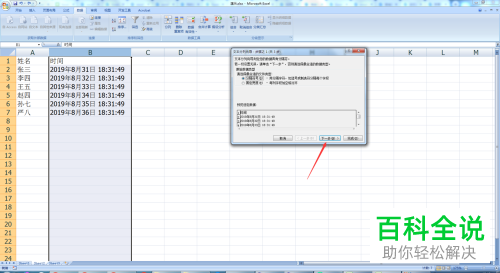
-
8. 第八步,来到文本分列导向-步骤之2窗口中,将分割符号设置为空格。
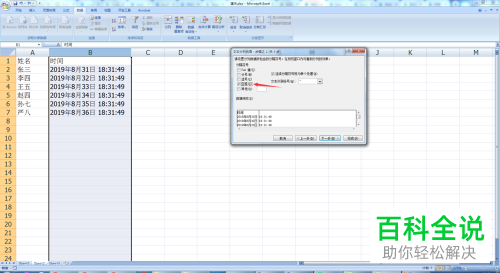
-
9.第九步,分隔符号设置完成后,点击下一步按钮。
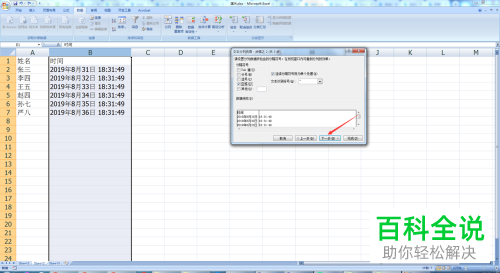
-
10. 第十步,来到弹出“文本分列导向-步骤之3窗口中,可以看到单元格中的内容已完成了拆分。
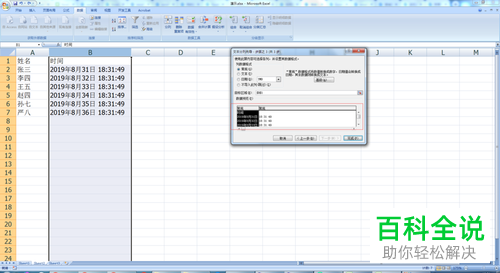
-
11. 第十一步,点击完成按钮即可。
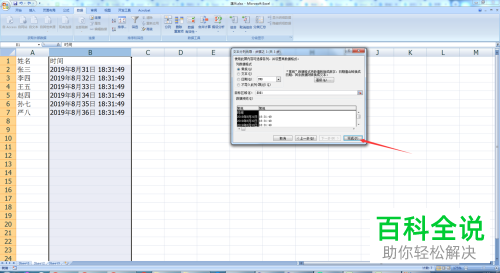
-
以上就是小编为大家带来的电脑excel文档中将一个单元格中的内容拆分至不同单元格中的方法。
